Bilgisayarınızı kullanırken, Ölümün Mavi Ekranı hataları, durdurma koduyla birlikte aniden görünebilir: SÜRÜCÜ DOĞRULAYICI IOMANAGER İHLALİ . Kafanız karışmış ve endişelenmiş olmalısınız.
Panik yapmayın, yalnız değilsiniz. Bu makale, sorunu düzeltmek için size 5 yöntem sunar. SÜRÜCÜ DOĞRULAYICI IOMANAGER İHLALİ mavi ekran hatası.
Başlamadan önce:
Bilgisayarınızı normal moda yeniden başlatın
Tanıştığınızda yapacağınız ilk şey SÜRÜCÜ DOĞRULAYICI IOMANAGER İHLALİ mavi ekran hatası, bilgisayarınızı yeniden başlatmak ve normal Windows sistemine geri dönmektir. PC'nizin yeniden başlatılmasını bekleyebilir veya manuel olarak yeniden başlatmak için aşağıdaki yöntemi takip edebilirsiniz.
Nasıl : Bilgisayarınızın Güç düğmesi yaklaşık 5 yeniden başlatmak için saniye.
Bilgisayarınızı bu şekilde normal modda yeniden başlatamıyorsanız, güvenli modda nasıl önyükleme yapacağınızı öğrenmek için buraya tıklayabilirsiniz. Bundan sonra, sistemin normale dönüp dönmediğini görmek için bilgisayarı yeniden başlatın.
için 5 düzeltme SÜRÜCÜ DOĞRULAYICI IOMANAGER İHLALİ mavi ekran hatası:
İşte deneyebileceğiniz 5 çözüm. Hepsini denemeniz gerekmeyebilir; sadece sizin için uygun olanı bulana kadar aşağı inin.
- Sürücü Doğrulayıcı'yı durdurun veya sıfırlayın
- Sürücünüzü güncelleyin
- Sistem dosyalarını onarın
- Yeni yüklenen yazılımı kaldırın
- Bir geri yükleme noktasından geri yükleme
- Windows'u sıfırlayın veya yeniden yükleyin
Yöntem 1: Sürücü Doğrulayıcı'yı durdurun veya sıfırlayın
Sürücü Doğrulayıcı, Windows işletim sisteminin her sürümünde yerleşik bir araçtır. Ölümün Mavi Ekranı (BSOD) hatasına neden olan sürücüleri yakalamak için tasarlanmıştır. Ancak Sürücü Doğrulayıcı'yı çalıştırmak bilgisayarın çökmesine neden olabilir. Bu mavi ekran hatasını çözmek için Sürücü Doğrulayıcı'yı durdurabilir veya sıfırlayabilirsiniz.
Sürücü Doğrulayıcıyı Durdurun:
1) Tip doğrulayıcı arama kutusuna basın ve Girmek .
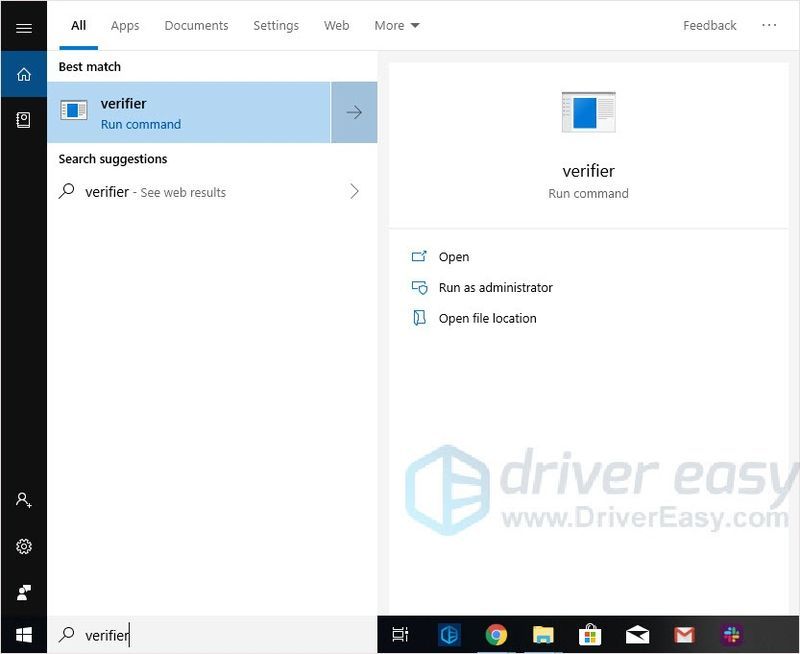
2) tıklayın Mevcut ayarları sil ve tıklayın Sona ermek .
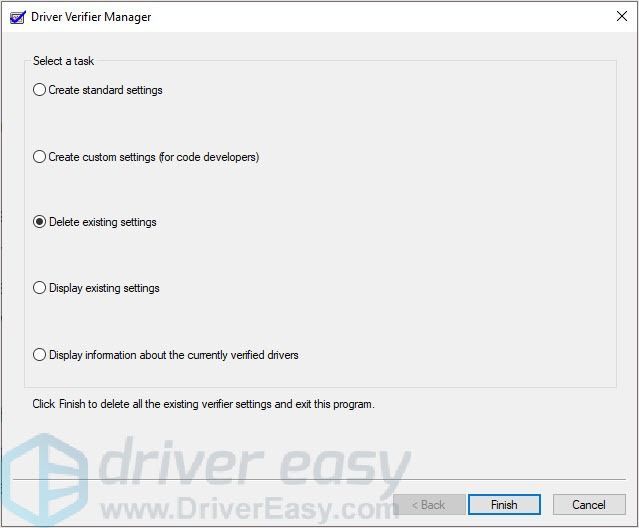
3) Bilgisayarınızı yeniden başlatın.
Sürücü Doğrulayıcıyı Sıfırla:
1) tuşuna basın Windows logosu tuşu + r Çalıştır kutusunu açmak için birlikte.
2) cmd yazın ve basın Shift+Ctrl+Enter birlikte açmak Komut istemi içinde yönetici modu.
Not : Yapmak OLUMSUZLUK Yönetici modunda Komut İstemi'ni açmanıza izin vermeyeceğinden, Tamam'ı tıklayın veya sadece Enter tuşuna basın.
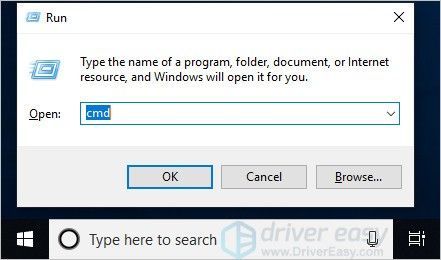
3) Tip doğrulayıcı / sıfırla ve bas Girmek .
Not : / öncesinde bir boşluk var.
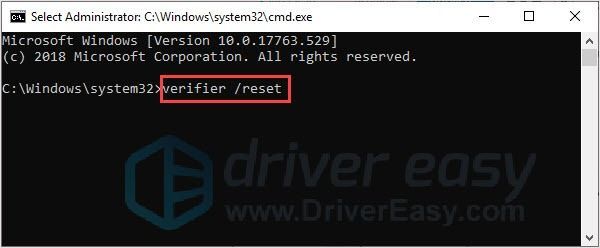
4) PC'nizi yeniden başlatın.
Yöntem 2: Sürücünüzü güncelleyin
Mavi ekran hatası, güncel olmayan veya yanlış sürücülerden de kaynaklanabilir.
Doğru sürücüleri almanın iki yolu vardır: manuel veya otomatik.
Manuel sürücü güncellemesi – Üreticinin web sitesine giderek ve en son doğru sürücüyü arayarak sürücünüzü manuel olarak güncelleyebilirsiniz. Yalnızca Windows sürümünüzle uyumlu sürücüleri seçtiğinizden emin olun.
Otomatik sürücü güncellemesi – Videonuzu güncellemek ve sürücüleri manuel olarak izlemek için zamanınız, sabrınız veya bilgisayar becerileriniz yoksa, bunun yerine otomatik olarak şunu yapabilirsiniz: Sürücü Kolay . Driver Easy, sisteminizi otomatik olarak tanıyacak ve cihazınız ve Windows sürümünüz için doğru sürücüleri bulacaktır ve bunları doğru şekilde indirip kuracaktır:
bir) İndirmek ve Driver Easy'yi yükleyin.
2) Driver Easy'yi çalıştırın ve Şimdi Tara buton. Driver Easy daha sonra bilgisayarınızı tarar ve sorunlu sürücüleri algılar.
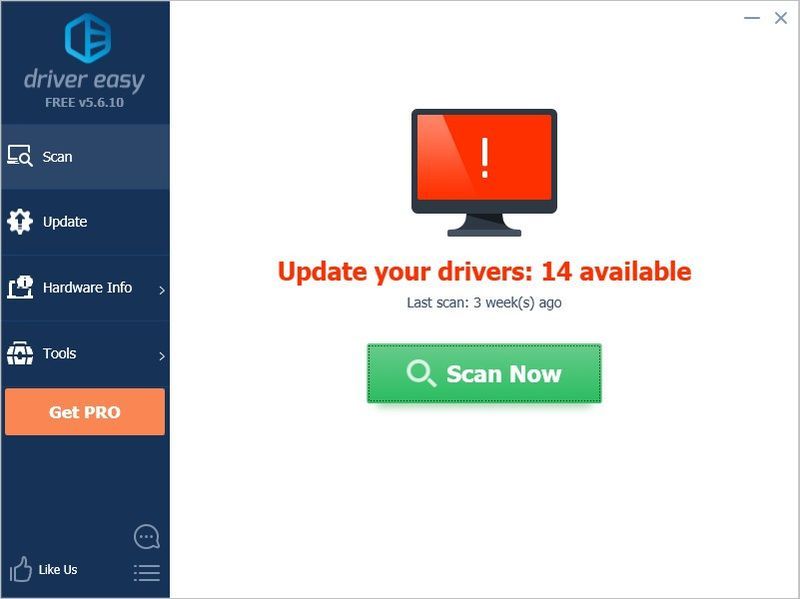
3) Güncelleme Bu sürücünün doğru sürümünü otomatik olarak indirmek için seçilen sürücünün yanındaki düğmeyi tıklayın, ardından manuel olarak yükleyebilirsiniz (bunu ÜCRETSİZ sürümle yapabilirsiniz).
Veya tıklayın Tümünü Güncelle Sisteminizde eksik veya güncel olmayan tüm sürücülerin doğru sürümünü otomatik olarak indirip yüklemek için. (Bu, aşağıdakileri gerektirir: Profesyonel sürüm tam destek ve 30 günlük para iade garantisi ile birlikte gelir. Tümünü Güncelle'yi tıkladığınızda yükseltmeniz istenir.)
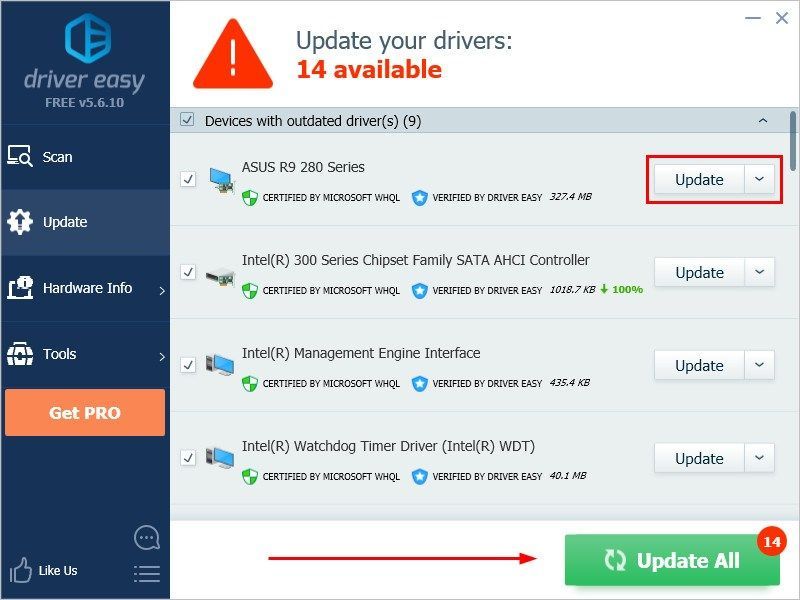
4) Bilgisayarınızı yeniden başlatın ve mavi ekran sorununun çözülüp çözülmediğini kontrol edin.
Yöntem 3: Sistem dosyalarını onarın
Bilgisayarınızın sistem dosyası bozulduğunda veya bozulduğunda, mavi ekran hatasına neden olabilir.
Bunu çözmenin 2 yolu var.
Onarır ve bozukları Reimage ile değiştirir
Reimage, Windows'u onarmak ve yeniden oluşturmak için güçlü bir araçtır. Reimage Windows Repair, özel sisteminize göre uyarlanmıştır ve özel ve otomatik bir şekilde çalışmaktadır. Bilgisayarınıza hiçbir zarar gelmez ve herhangi bir programı ve kişisel verilerinizi kaybetme endişesi yoktur.
bir) İndirmek ve Reimage'i yükleyin.
2) Reimage'i açın ve ücretsiz bir tarama çalıştırın. Bu bir kaç dakika alabilir.
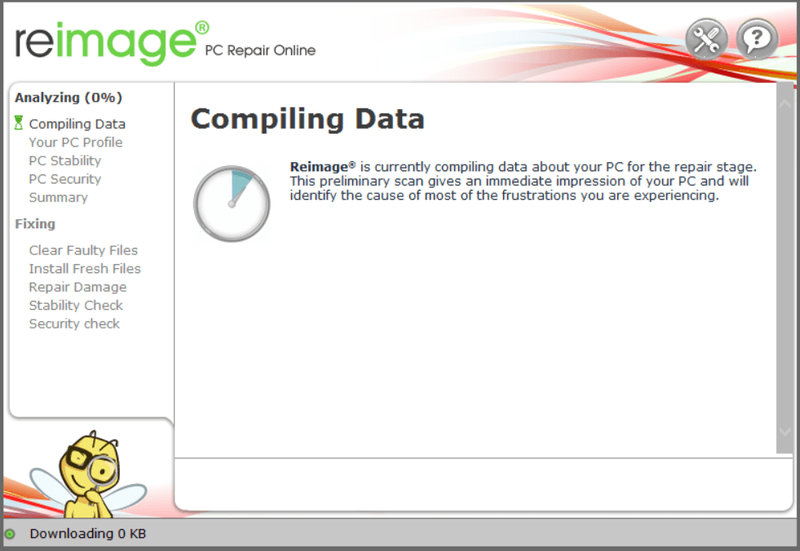
3) PC'nizde algılanan güvenlik sorunlarının özetini göreceksiniz. Onarım planı için ödeme yapın ve tek tıklamayla bozuk profilleri onarabilirsiniz. Tıklamak ONARIMA BAŞLA onarım sürecini başlatmak için.
Not: Reimage, 60 günlük Para İade Garantisi ile birlikte gelir.
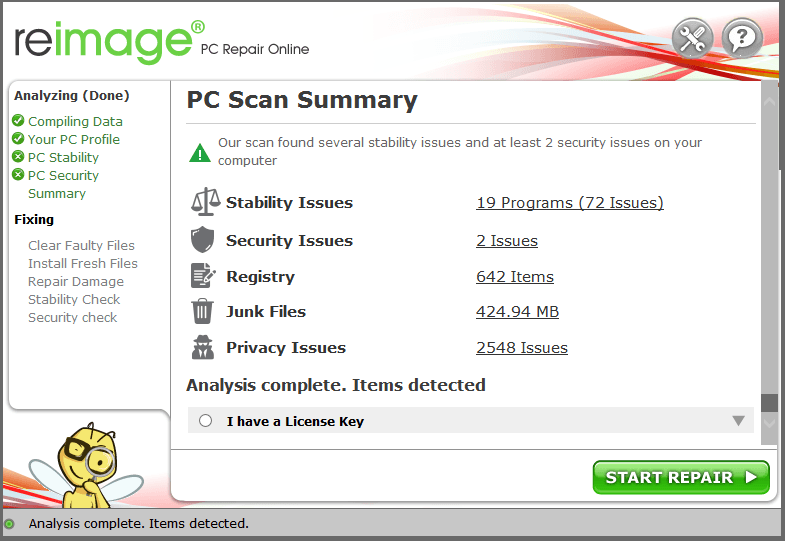
sfc /scannow komutunu çalıştırın
1) Klavyenizde, Windows logosu tuşu ve r Çalıştır kutusunu çağırmak için aynı anda tuşuna basın.
2) cmd yazın ve basın Shift+Ctrl+Enter birlikte açmak Komut istemi içinde yönetici modu.
Not : Yapmak OLUMSUZLUK Yönetici modunda Komut İstemi'ni açmanıza izin vermeyeceğinden, Tamam'ı tıklayın veya sadece Enter tuşuna basın.
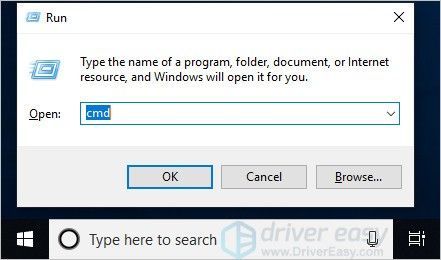
3) Pencereye sfc /scannow yazın ve Girmek . Ardından doğrulamanın %100 tamamlanmasını bekleyin.
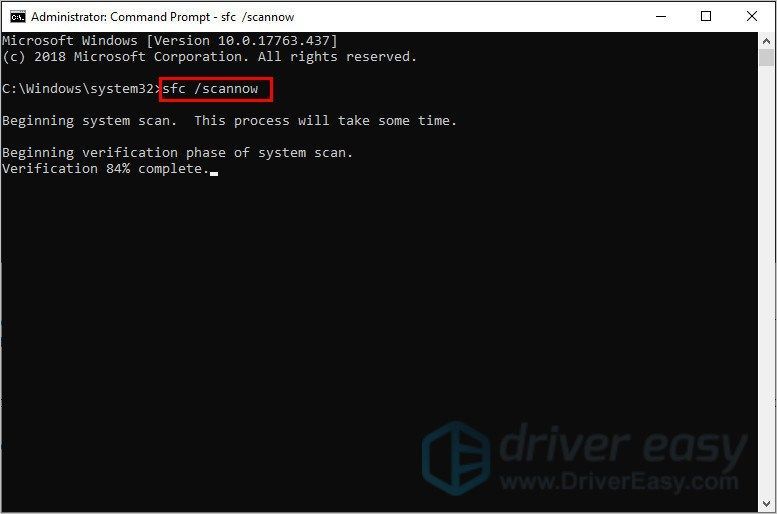
4) Mavi ekran hatasının giderilip giderilmediğini kontrol etmek için bilgisayarınızı yeniden başlatın.
Sonuç, bozuk dosyalar olduğunu gösteriyor ancak SFC bunu düzeltemiyorsa, daha ayrıntılı inceleme ve onarım için Dağıtım Görüntüsü Hizmeti ve Yönetimi (DISM) Aracına dönebilirsiniz.
Tıklamak burada DISM Aracının nasıl kullanılacağına dair bir eğitim için.
Yöntem 4: Yeni yüklenen yazılımı kaldırın
Bazen sisteminizle uyumlu olmayan üçüncü taraf yazılımlar bu mavi ekran hatasına neden olabilir. Yeni yüklenen yazılımın kaldırılması bu sorunu çözecektir.
Aşağıdaki adımlarda, göstermek için örnek olarak GALAX GAMER RGB'yi kullanıyoruz. Bilgisayarınıza yeni yüklenen yazılımı kaldırmak için adımları takip edebilirsiniz.
1) Arama kutusuna kontrol paneli yazın ve tıklayın Gösterge Paneli .
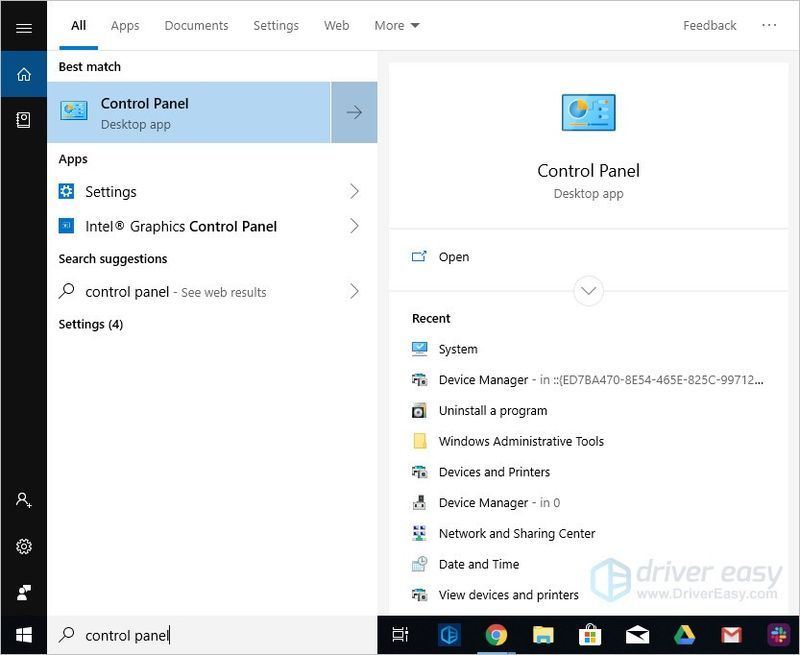
2) Şuna göre görüntülemeyi seçin: Kategori ve ardından tıklayın Programı kaldır .
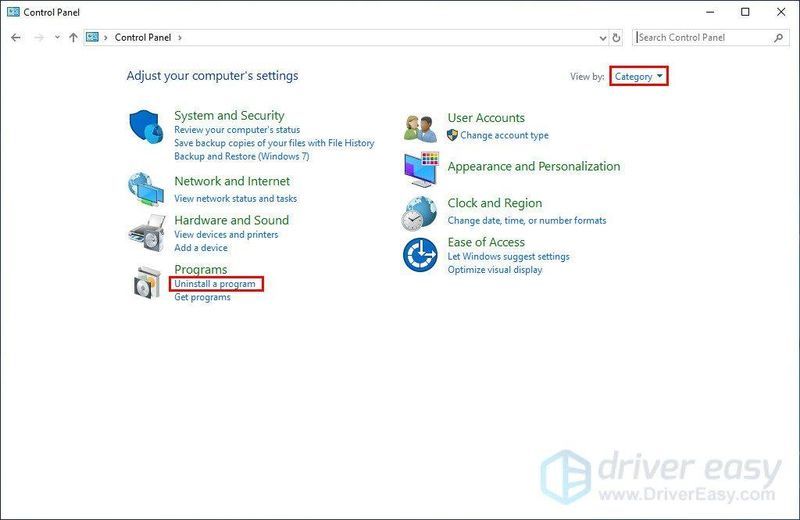
3) Yeni yüklediğiniz programı bulun. Üzerine sağ tıklayın ve tıklayın Kaldır .
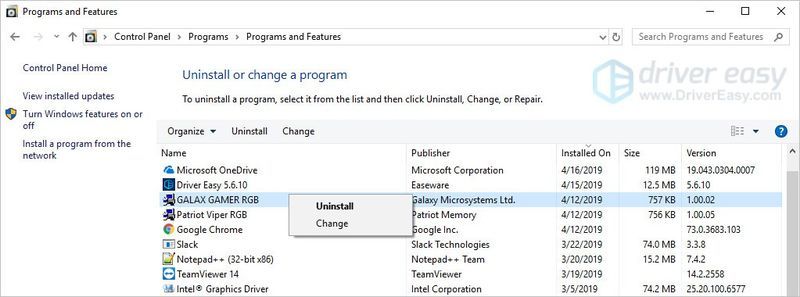
4) Ekrandaki talimatları izleyin ve mavi ekranın görünüp görünmeyeceğini kontrol etmek için bilgisayarınızı yeniden başlatın.
Yöntem 5: Bir geri yükleme noktasından geri yükleme
Bu mavi ekran hatasına hangi yazılımın veya sürücünün neden olduğunu bulamıyorsanız ve bilgisayarınız birkaç gün önce iyi durumdaysa, sisteminizi önceki bir geri yükleme noktasına geri yükleyebilirsiniz.
Bu, tüm aygıt sürücülerini ve yazılım güncellemelerini geri yükleme noktasını oluşturduğunuz zamanki duruma geri döndürür.
Dosyaları nasıl yedekleyeceğinizi öğrenmek için buraya tıklayın.
1) Klavyenizde, Windows logosu tuşu + Duraklat birlikte, ardından Sistem koruması .
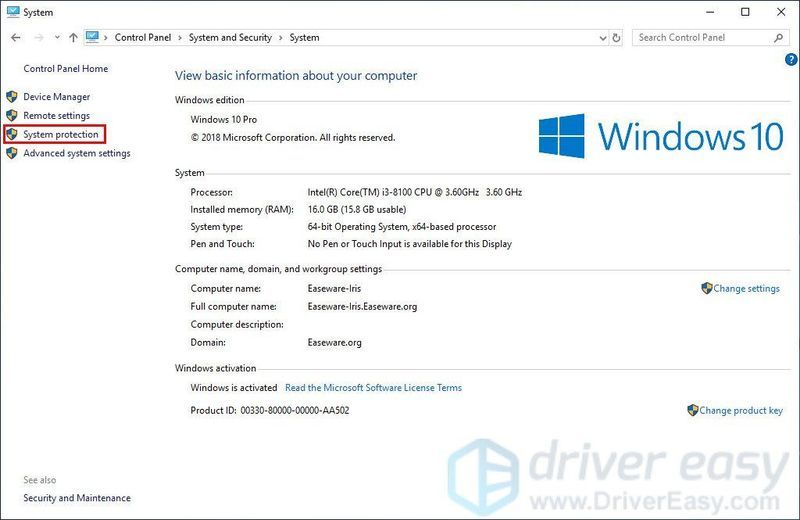
2) tıklayın Sistem Geri Yükleme .
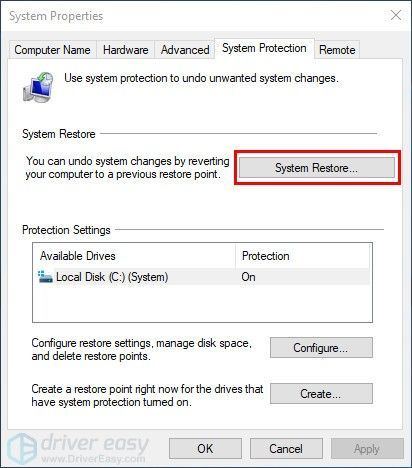
3) tıklayın Sonraki ve aşağıdaki pencereyi açacaktır.
Windows'un herhangi bir hata göstermediği bir geri yükleme noktası seçin. Ardından işlemi tamamlamak için ekrandaki talimatları izleyin.
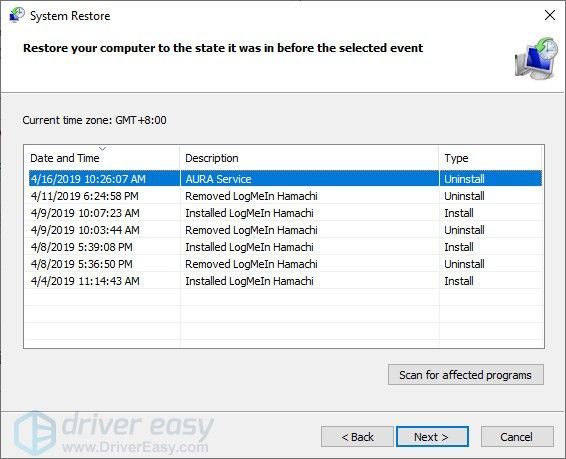
4) Mavi ekranın görünüp görünmeyeceğini kontrol etmek için bilgisayarınızı yeniden başlatın.
Yöntem 6: Windows'u sıfırlayın veya yeniden yükleyin
Her şey başarısız olursa, Windows'u sıfırlamanız veya hatta birlikte yeniden yüklemeniz gerekebilir. Yeniden yüklemenin sabit sürücünüzdeki tüm verileri sileceğini hepimiz biliyoruz, bunu yapmadan önce tüm önemli dosyalarınızı yedeklemeniz gerekir.
Ancak, Reimage ile uzun yedeklemelere, destek telefon görüşmelerine veya kişisel verileriniz için riske gerek yok . Reimage, Windows'u üçüncü taraf yazılımları etkilemeden tam olarak yeni kurulduğu zamanki durumuna sıfırlayabilir.
Nasıl kullanılacağı aşağıda açıklanmıştır:
bir) İndirmek ve Reimage'i yükleyin.
2) Reimage'i açın ve ücretsiz bir tarama çalıştırın. Bu bir kaç dakika alabilir.
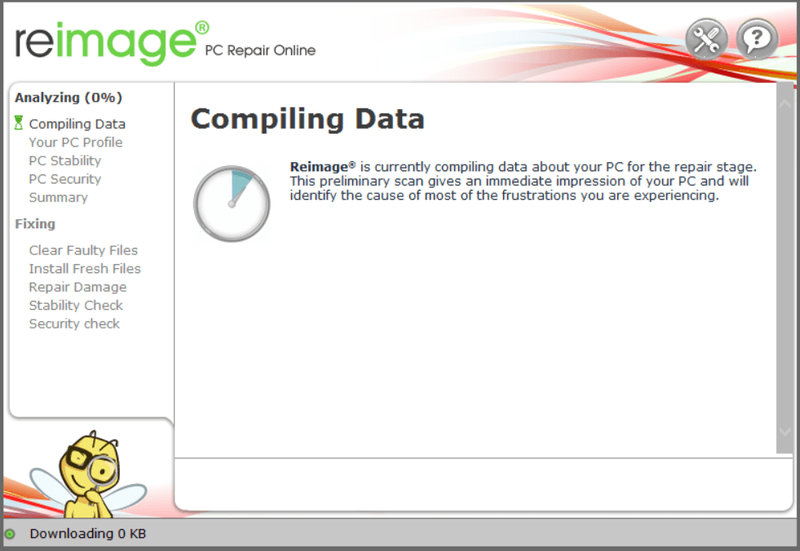
3) PC'nizde algılanan güvenlik sorunlarının özetini göreceksiniz. Onarım planı için ödeme yapın ve tek tıklamayla bozuk profilleri onarabilirsiniz. Tıklamak ONARIMA BAŞLA onarım sürecini başlatmak için.
Not: Reimage, 60 günlük Para İade Garantisi ile birlikte gelir.
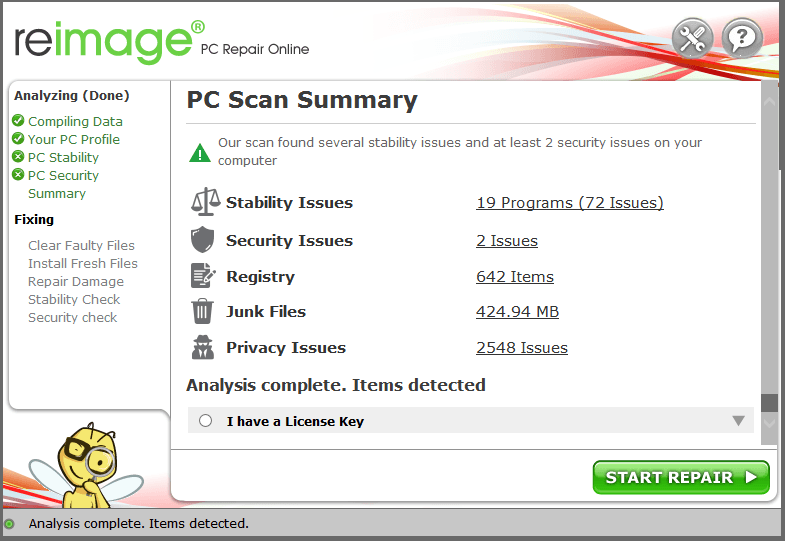
Ancak bu seçeneklere son çare olarak bakın, çünkü ikisi de oldukça uzun zaman alır.
Okuduğunuz için teşekkürler. Bu yöntemleri faydalı buluyorsanız veya bu gönderiyi beğendiyseniz, bize bir Beğeni vermek için lütfen Başparmak'a tıklayın. Ve aşağıya yorum ve soru bırakabilirsiniz.
- Mavi ekran


![[2022 İpuçları] Corsair Link İndir | Hızlı ve Kolay](https://letmeknow.ch/img/knowledge/80/corsair-link-download-quickly-easily.png)
![[Çözüldü] DRAGON QUEST XI Crash Sorunu](https://letmeknow.ch/img/knowledge/24/dragon-quest-xi-crash-issue.jpg)


![[ÇÖZÜLDÜ] Harikalar Çağı: Planetfall PC'de çökmeye devam ediyor](https://letmeknow.ch/img/program-issues/23/age-wonders.jpg)